Windows 10 では、 配信の最適化(クラウドベースのダウンローダー) を使用して、Windows の更新プログラム、ストアからのアプリ、その他の Microsoft 製品をダウンロードできます。 配信の最適化では、PC でこれらのファイルを迅速かつ確実に入手するために、ダウンロードに最適なソースを特定し、PC でこのプロセスに使用される帯域幅の量を動的に最適化します。
通常どおり、配信の最適化によって PC とローカルネットワークまたはインターネット上の他のユーザーの間でダウンロードの一部を共有するかどうかを決定します。 また、新しい機能により、PC のダウンロードとアップロードのアクティビティを確認することも、帯域幅の使用を制御することもできます。
アクティビティ モニターで統計情報を取得する
アクティビティ モニターでは、他の PC からのダウンロードと他の PC へのアップロードの内容を確認できます。 当月のソースごとのダウンロード内訳、平均速度、アップロード統計情報が表示されます。 お使いの PC がインターネット上の他の PC からどの程度の支援を得ているかについても、情報を確認できます。
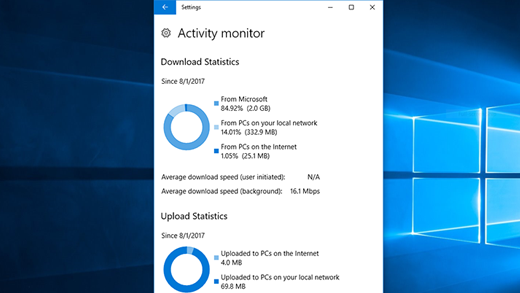
最新の統計情報を表示するには、[スタート] ボタンを選択し、[ 設定] を > > [セキュリティ >詳細オプション] & します。 次に、[配信の最適化] > [アクティビティ モニター] を選びます。
帯域幅制限を設定する
配信の最適化は、更新プログラム、ストア アプリ、その他の Microsoft 製品のアップロードとダウンロードに使用されるネットワーク帯域幅の量を自動調整するために設計されています。 ただし、データ使用状況が気になる場合や、自宅にある他のデバイスに必要な帯域幅を割り当てておく必要がある場合は、配信の最適化によるダウンロードとアップロードに使用される帯域幅の割合を制限することもできます。 各月のアップロード上限を設定するオプションもあります。このオプションでは、その時点までに PC でアップロードされたデータ量と残りのデータ量を確認できます。
詳しくは、「ダウンロードの帯域幅制限の設定」をご覧ください。
注: 従量制課金接続を使用している場合、配信の最適化からコンピューターへの更新プログラムの自動送信は行われません。 従量制課金接続を設定する方法をご覧ください。











